Az ideális dokumentum elkészítése elengedhetetlen, legyen szó diákról, szakemberről vagy egyszerűen csak olyan személyről, aki rendszerezni szeretné a gondolatait. A Microsoft Word a számos formázási lehetőség kínálatával gondoskodik arról, hogy tartalma tisztán és kidolgozottan nézzen ki. Az egyik ilyen lehetőség a dupla szóköz használata, amely megkönnyíti a szöveg olvashatóságát.
A Microsoft Word egyszerűvé teszi a sortávolság beállítását, és számos módot kínál a munka elvégzésére. Még jobb, ha az összes jövőbeli dokumentum alapértelmezett formátumaként beállíthatja a dupla szóközt.
Mely írásstílusok igényelnek kettős szóközt használó szöveget?
A különböző tudományos és professzionális írási stílusokban gyakran van szükség dupla szóköz használatára az olvashatóság javítása, valamint a szerkesztés vagy a megjegyzések készítése érdekében. Íme néhány a szembetűnőbb írási stílusok közül, amelyek jellemzően dupla szóközt igényelnek.
Ettől függetlenül meg kell kérdeznie a használt írási stílusra vonatkozó konkrét irányelveket. Az egyes intézményeknek, professzoroknak vagy szerkesztőknek saját preferenciái vagy követelményei lehetnek a sorközt illetően.
Tegye duplán szóközzel a teljes dokumentumot
Módosíthat egy olyan beállítást, amely dupla szóközzel helyezi el a teljes dokumentumot, beleértve a jövőbeni szerkesztéseket is. Így teheti meg.
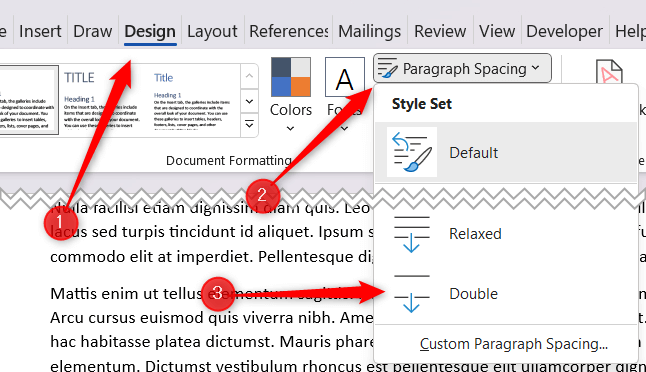
A dokumentum dupla szóközre van állítva.
Kettős szóköz egy dokumentum része
Néha előfordulhat, hogy csak egy dokumentum egy részét kell szóközzel duplán megadnia. Például a CMS dupla szóközt használ a főszöveghez, de a lábjegyzetek és a végjegyzetek általában egyszeres szóközzel vannak elhelyezve. Ebben az esetben csak dupla szóközzel kell elhelyezni a dokumentum törzsét..
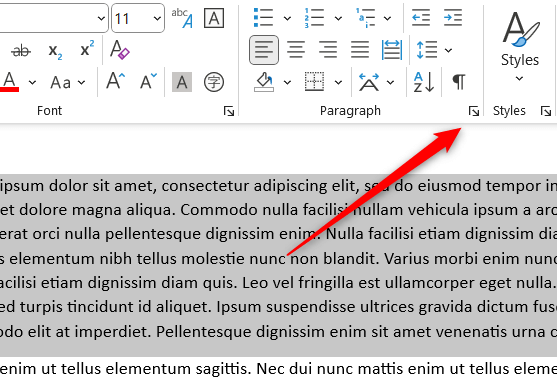
A kijelölt szöveg most dupla szóközre van állítva.
Dokumentum egészének vagy egy részének duplázása billentyűparancs segítségével
Van még egy egy billentyűparancsot, amely lehetővé teszi a térköz kétszeresére állítását. Először válassza ki azt a szöveget, amelyet meg szeretne duplázni. Ezután kijelölheti a dokumentum egy részét, ha rákattint és húzza az egeret a szöveg fölé, vagy kijelölheti a dokumentum teljes szövegét a Ctrl+ Amegnyomásával.
A szöveg kijelölése után mindössze annyit kell tennie, hogy nyomja meg a Ctrl+ 2gombot. A szöveg most dupla szóközre van állítva.
Dupla szóköz beállítása alapértelmezett sorközként
Ha a Wordben létrehozott dokumentumok többsége dupla szóközre lesz beállítva, akkor beállíthatja a dupla szóközt alapértelmezett sorközként ahelyett, hogy minden dokumentumhoz külön-külön állítaná be.
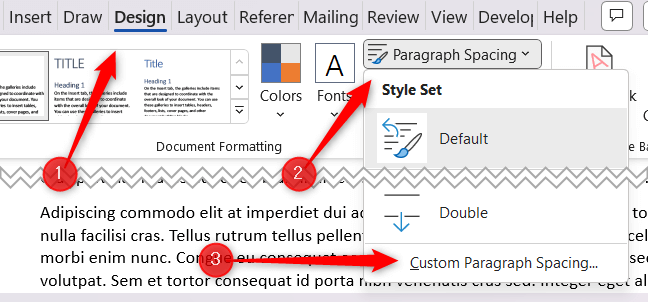
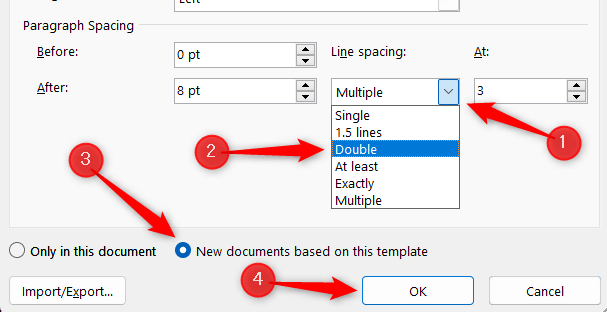
Minden jövőbeli dokumentum dupla szóközzel lesz beállítva.
.